
Aggiungere persone e aziende a Contatti sul Mac
Aggiungi persone e aziende all’elenco dei contatti, con informazioni come l’indirizzo, i numeri di telefono o gli indirizzi email. Puoi includere anche date di compleanno, note e foto.
Suggerimento: puoi importare contatti da un file o aggiungerli da altre app, ad esempio, puoi aggiungere contatti dalle email che ricevi.
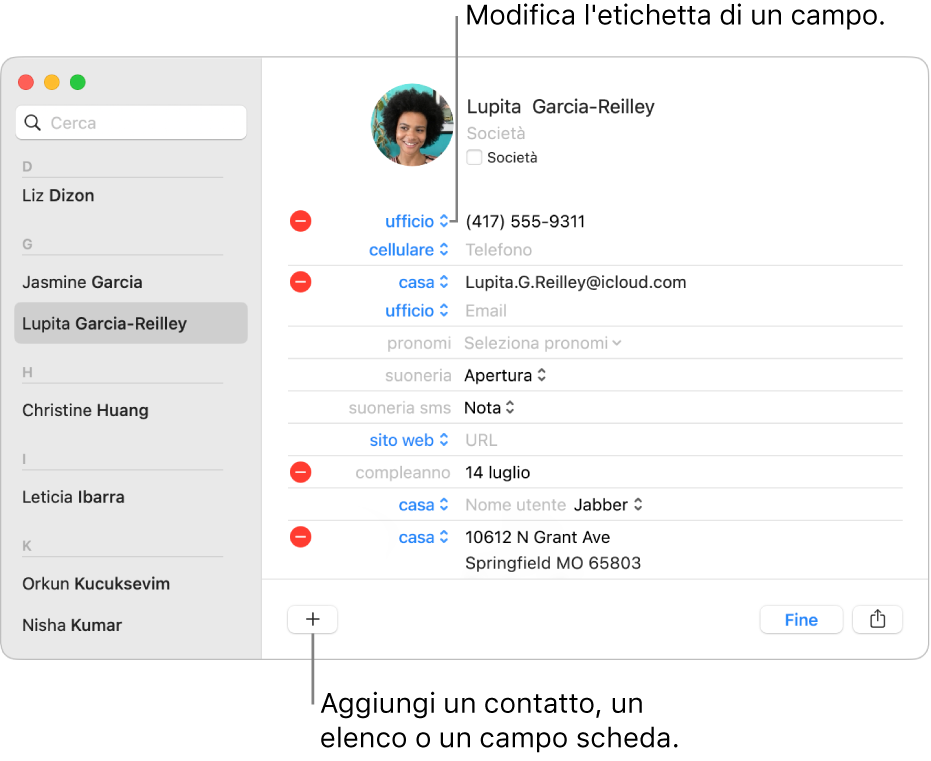
Nota: se usi più di un account in Contatti, i nuovi contatti vengono aggiunti all’account di default che hai selezionato nelle impostazioni generali di Contatti.
Apri l’app Contatti
 sul Mac.
sul Mac.Fai clic su
 nella parte inferiore della finestra, quindi scegli “Nuovo contatto”.
nella parte inferiore della finestra, quindi scegli “Nuovo contatto”.Per inserire le informazioni di contatto, fai clic sul testo grigio accanto all’etichetta di un campo.
Non occorre riempire tutti i campi: quelli vuoti non verranno visualizzati nella scheda del contatto.
Aggiungere una società: fai clic sul riquadro Società. Puoi inserire il nome di una persona di contatto nella società nei campi Nome e Cognome, sotto il campo Società.
Aggiungere un numero di telefono internazionale: inserisci il segno più (+), il prefisso del Paese e il numero di telefono.
Suggerimento: se viaggi spesso in altri paesi o zone, fai in modo che sia più facile chiamare amici e familiari nel tuo paese aggiungendo il simbolo più (+) e il tuo codice paese al loro numero di telefono in Contatti.
Includere un’estensione telefonica: dopo il numero di telefono, inserisci un punto e virgola (;), quindi un’estensione telefonica.
Aggiungere i pronomi: fai clic sul menu a comparsa “Seleziona pronomi”, quindi scegli Personalizza. Fai clic sul menu a comparsa Lingua, scegli un’opzione, inserisci il pronome del contatto in ciascun campo, quindi fai clic su “Aggiungi pronomi”.

Nota: quando condividi le informazioni di contatto tramite Contatti, di default i pronomi non vengono condivisi. Quando condividi le informazioni di un altro contatto, i suoi pronomi non vengono mai condivisi.
Per aggiungere una foto, fai clic sul cerchio accanto al nome del contatto.
Fai clic su Fine per salvare le modifiche.
Nota: se utilizzi un account di Exchange, le schede di quell’account possono contenere solo tre indirizzi email; inoltre esistono dei limiti sul numero di nomi, numeri di telefono, indirizzi per la messaggistica e indirizzi postali.
Quando esegui l’accesso con lo stesso Apple Account su ciascuno dei tuoi dispositivi e attivi Contatti nelle impostazioni di iCloud, i tuoi contatti saranno disponibili su tutti i dispositivi e le modifiche che apporterai ai contatti su un dispositivo verranno visualizzate anche sugli altri.